الإعلانات
إن القدرة على التمرير بسرعة لأسفل إلى أي كلمة في الصفحة مفيدة للغاية: أنا استخدم Firefox Findbar مرة واحدة تقريبًا في كل مرة أتوجه فيها إلى صفحة من نتائج البحث للعثور بسرعة على مصطلحات البحث الخاصة بي (وهو أمر يمكن أتمتته أيضًا مع أدوات تسليط الضوء على مصطلح 3 أدوات لتسليط الضوء على مصطلحات بحث Google على الصفحة المستهدفة اقرأ أكثر ). ونعم ، أفتقد هذه الميزة عندما أقرأ الكتب "الحقيقية"!
على الرغم من أن الخيار في حد ذاته رائع ، إلا أن هناك دائمًا مجال للتحسينات. يسرد هذا المنشور 3 أدوات تتيح لك الحصول على مزيد من المرح باستخدام الأمر FireFox CTRL + F: (1) تصور حدوث مصطلح البحث في شريط التمرير ؛ (2) إنشاء ملخص الصفحة و (3) العثور على كلمات "متشابهة" أثناء التحكم في القرب). استمتع!
1. تمييز شريط التمرير في البحث
أداة البحث البارزة في شريط التمرير [لم تعد متوفرة] تحاكي سلوك Google Chrome الافتراضي: فهي تصور جميع مثيلات الكلمة التي تبحث عنها في الصفحة الحالية. وهو يعمل جنبًا إلى جنب مع ميزة "تمييز الكل" التي تؤدي إلى إبراز جميع المطابقات على صفحة - مع تمكين هذا الملحق ، يتم تمييز المطابقات بشكل إضافي في شريط صغير بجانب شريط التمرير:

لسوء الحظ ، على عكس ميزة Chrome الافتراضية ، لا يتم تمرير هذا الملحق لأسفل إلى مصطلح التكرار إذا قمت بالنقر فوق علامة لون صغيرة في شريط التمرير.
تسمح لك الخيارات بتعيين اللون وإخفاء الإبرازات بعد إغلاق Findbar:

2. جد كل
Find All [لم يعد متاحًا] هو ملحق آخر لتسهيل العثور على مثيلات المصطلح في الصفحة. في الأساس ، يقوم بإنشاء ملخص نص الصفحة الذي يحتوي على كل عبارة البحث الخاصة بك مع سياقها المباشر:
- تمت إضافة زر جديد "Find all" إلى Findbar (يمكن استبداله اختياريًا بزر "Highlight all")
- عند النقر ، يظهر حقل جديد مع ظهور عبارات البحث وسياقه في نص عادي ؛
- يؤدي النقر فوق الصفوف إلى تمرير الصفحة الفعلية لأعلى / لأسفل إلى مصطلح الحدوث في الصفحة.

تتيح لك خيارات الملحق ما يلي:
- تغيير حجم خط قائمة النتائج ؛
- تغيير لون الخلفية للصفوف في قائمة النتائج ؛
- حدد التطابقات في الصفحة بدلاً من تمييزها.
يمكنك أيضًا إظهار زر "تمييز الكل" (الذي يكون مخفيًا بشكل افتراضي) مع زر "البحث عن الكل":

3. البحث الذكي
البحث الذكي [لم يعد متاحًا] هو ملحق مختلف قليلاً. يتيح لك العثور على حدوث كلمة حتى إذا أخطأت في كتابة الكلمة بشكل خاطئ (أو لا يمكنك تذكر كيفية تهجئة كلمة معقدة):
- فقط قم بتثبيته ولاحظ خيار "مشابه" جديد تمت إضافته إلى Findbar ؛
- عند تحديد هذا الخيار ، ستتمكن من العثور على تكرارات مصطلح "مماثلة" في الصفحة الحالية ؛
- سيتم أولاً تمييز الكلمة التي بها خطأ إملائي على أنها حمراء ("غير موجودة") ، ولكن النقر فوق الأسهم لأعلى / لأسفل (أو باستخدام CTRL + G أو أدخل اختصارات لوحة المفاتيح) ، سيتم التبديل بين المصطلحات "المتشابهة":
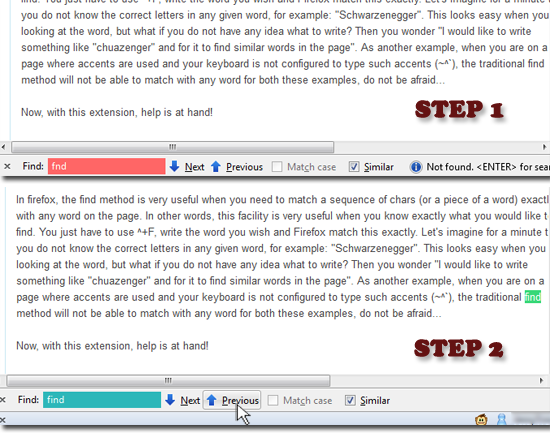
يمكنك أيضًا تعيين مستوى التشابه في تحرير -> البحث عن مستوى مماثل -> منخفض / متوسط / مرتفع (والذي من المفترض أن يحدد مدى التشابه بين المصطلح). ومع ذلك ، لم ألاحظ سلوكًا مختلفًا إلى حد كبير عند التبديل بين مستويات التشابه:

ملاحظة: ميزة البحث الذكي غير متوافقة مع الملحق "بحث عن الكل" ، لذا سيتعين عليك اختيار أي منهما.
هل أنت على دراية بأي خدعة أخرى رائعة في FireFox Findbar؟ يرجى حصة لهم في التعليقات!
حقوق الصورة: اوريغامي لا نهاية لها
آن سمارتي مستشارة تحسين محركات البحث في seosmarty.com ، مدون التسويق عبر الإنترنت ومستخدم نشط لوسائل التواصل الاجتماعي. يرجى متابعة Ann على Twitter باسم seosmarty

